还不会wps考勤表中多余日期进行去掉的操作吗 ?本节就介绍了wps考勤表中多余日期进行去掉的详细步骤,还不会了解的朋友就跟着小编学习一下吧,希望对你们有所帮助。
打开wps表格,新建一个考勤表,可以看到2月份的表格后三个单元格为3月份的日期;
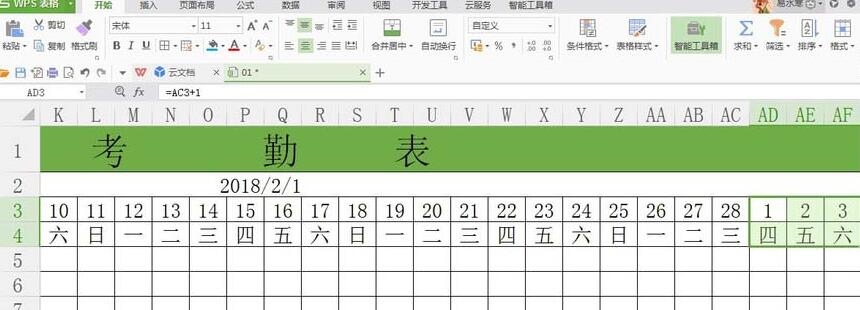
选择条件格式,点击新建规则;

选择使用公式确定要设置单元格的格式,输入公式:=MONTH(AD3)>MONTH(AC3),点击格式;
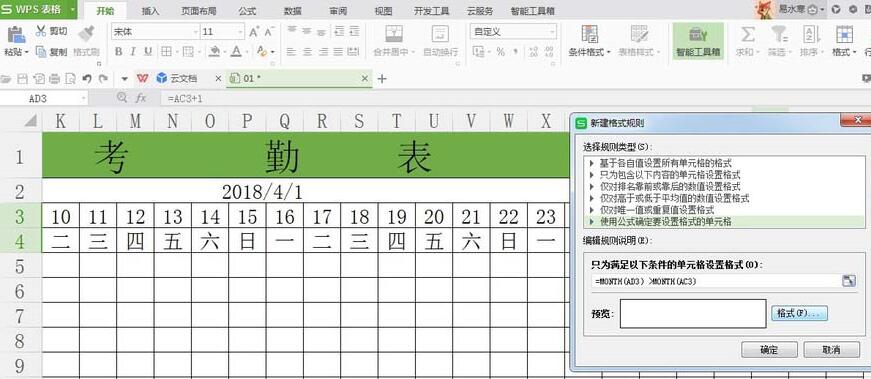
选择自定义,输入三个分号“;;;”,点击确定;
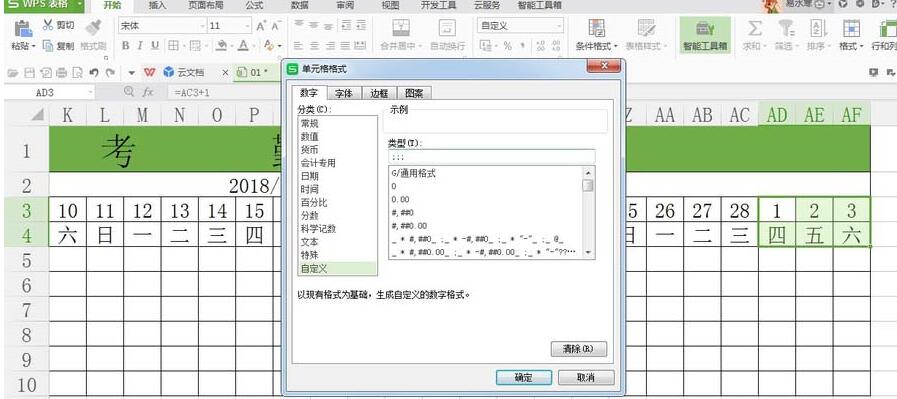
再次点击确定,可以看到表格中不符合规则的已经隐藏了;
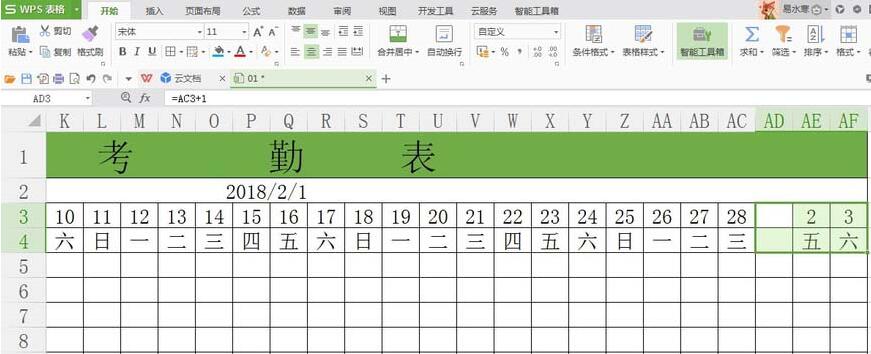
依此规则,把其他的单元格设置为此格式;

可以看到无论月份如何调整,都不会再显示多余的日期。
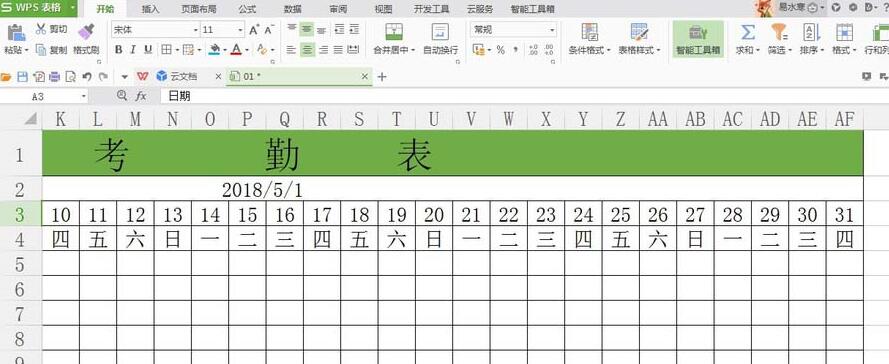
还不了解wps考勤表中多余日期进行去掉的相关操作的朋友们,不要错过小编带来的这篇文章哦。



 超凡先锋
超凡先锋 途游五子棋
途游五子棋 超级玛丽
超级玛丽 口袋妖怪绿宝石
口袋妖怪绿宝石 地牢求生
地牢求生 原神
原神 凹凸世界
凹凸世界 热血江湖
热血江湖 王牌战争
王牌战争 荒岛求生
荒岛求生 植物大战僵尸无尽版
植物大战僵尸无尽版 第五人格
第五人格 香肠派对
香肠派对 问道2手游
问道2手游




























